フィルターを複数のワークシートに適用する
フィルターをワークシートに追加すると、既定により、そのフィルターは現在のワークシートに適用されます。ワークブック内の他のワークシートにフィルターを適用しなければならない場合もあります。
フィルターを適用する特定のシートを選択するか、同じデータ ソースや関連データ ソースを使用するすべてのワークシートにフィルターをグローバルに適用することができます。たとえば、特定の対象地域または対象商品のみを含めるフィルターを使用できます。新しいワークシートを作成するたびにこのフィルターを追加するのではなく、フィルターを一度作成してから、複数のワークシートにそれを適用することができます。
グローバル フィルターの他の例については、Ryan Sleeper's(新しいウィンドウでリンクが開く) Web サイトの「The Global Filters Tab(新しいウィンドウでリンクが開く)」、Interworks ブログ(新しいウィンドウでリンクが開く)の「Dashboard Design: Adding Interactivity(新しいウィンドウでリンクが開く)」も参照してください。
関連プライマリ データ ソースを使用しているすべてのワークシートにフィルターを適用する
このオプションは、関連データ ソースをプライマリ データ ソースとして使用しているすべてのワークシートにフィルターを適用します。
注: Web 作成で、関連するプライマリ データ ソースを使用するワークシートにフィルターを適用するには、Tableau Desktop でデータ ソース間の関係を設定してから、Web にパブリッシュする必要があります。
詳細については、複数のデータ ソースでのデータのフィルター(新しいウィンドウでリンクが開く)を参照してください。
関連プライマリ データ ソースを使用しているすべてのワークシートにフィルターを適用するには:
- [フィルター] シェルフで、フィールドを右クリックし、[ワークシートに適用] > [関連データ ソースを使用するすべてのアイテム] の順に選択します。
このオプションを使用するフィルターは、ワークブック全体で有効になります。
すべての関連データ ソースに適用されるフィルターに、アイコンが付いて表示されます。既存のワークシート上でフィルターが自動的に作成され、新しいワークシートで関連データ ソースを使用します。
フィルターに加えた変更は、すべてのワークシートに影響します。
現在のプライマリ データ ソースを使用しているすべてのワークシートにフィルターを適用する
このオプションは、現在のワークシートのプライマリ データ ソースをプライマリ データ ソースとして使用しているすべてのワークシートにフィルターを適用します。
現在のプライマリ データ ソースを使用しているすべてのワークシートにフィルターを適用するには:
- [フィルター] シェルフで、フィールドを右クリックし、[ワークシートに適用] > [このデータ ソースを使用するすべてのアイテム] の順に選択します。
このオプションを使用するフィルターは、ワークブック全体で有効になります。
すべてのワークシートに適用されるフィルターは、データ ソース アイコン  が付いて表示されます。フィールドをビューにドラッグした後で新しいワークシートを作成すると、そのワークシート上でフィルターが自動的に作成されます。
が付いて表示されます。フィールドをビューにドラッグした後で新しいワークシートを作成すると、そのワークシート上でフィルターが自動的に作成されます。
フィルターに加えた変更は、すべてのワークシートに影響します。
注: ビュー内で複数のデータ ソースをブレンドしている場合、[このデータ ソースを使用するすべてのアイテム] を使用すると、現在のシートで同じプライマリ データ ソースを使用するすべてのシートにフィルターが追加されます。フィルターが適用されるシートは、フィルター フィールドのデータ ソースに基づいていません。
フィルターを適用してワークシートを選択する
このオプションを選択するとダイアログ ボックスが開き、そこから同じデータ ソースまたは関連データ ソースを使用するワークシートをリストから選択できます。
ワークシートを選択するフィルターを適用するには:
[フィルター] シェルフで、フィールドを右クリックし、[ワークシートに適用] > [選択したワークシート] の順に選択します。
[フィルターに適用] ダイアログ ボックスで、フィルターを適用するワークシートを選択します。同じフィールドにフィルターが含まれているシートが既にある場合は、ダイアログ ボックスにそのフィルターに関する詳細が表示されます。
シートを選択すると、現在のフィルターによって既存のフィルター選択内容がオーバーライドされます。
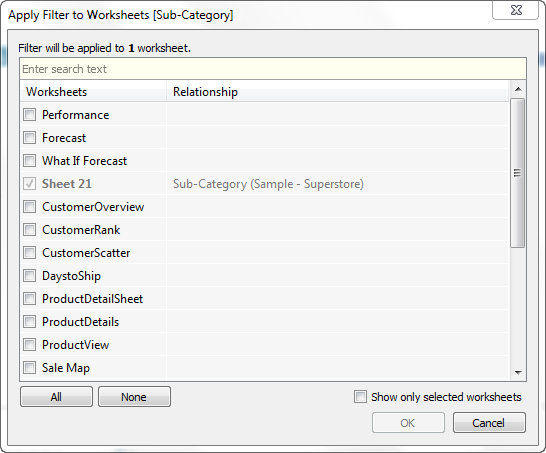
選択したワークシートに適用されるフィルターは、ワークシート アイコン  が付いて表示されます。フィルターに加えた変更は、選択したすべてのワークシートに影響します。
が付いて表示されます。フィルターに加えた変更は、選択したすべてのワークシートに影響します。
フィルターを現在のワークシートにのみ適用する
このオプションは現在のワークシートにのみ適用されます。このオプションは、新しいフィルターを作成するときに既定で選択されます。現在のワークシートに対してローカルなフィルターは、追加のアイコンなしで表示されます。
フィルターを現在のワークシートにのみ適用するには:
- [フィルター] シェルフで、フィールドを右クリックし、[ワークシートに適用] > [このワークシートのみ] の順に選択します。
すべてのシートまたは選択したワークシートにフィルターを適用してから、フィルターを現在のワークシートにのみ適用するように設定を変更した場合、フィルターはすべてのワークシートから削除されるわけではありません。そうではなく、フィルターは接続解除され、各ワークシートに対してローカルになります。各ワークシートに移動して、フィルターを削除するか、選択項目を変更することができます。
ダッシュボードのすべてのワークシートをフィルターする
このオプションは、同じデータ ソースまたは関連データ ソースをプライマリ データ ソースとして使用している、ダッシュボード内のすべてのワークシートにフィルターを適用します。
ダッシュボードのすべてのワークシートをフィルターするには:
ダッシュボードで、フィルター カードのドロップダウン メニューをクリックし、[ワークシートに適用] > [選択したワークシート] を選択します。
[ワークシートにフィルターを適用] ダイアログ ボックスで、[ダッシュボード全体] を選択してから、[OK] をクリックします。
注: 以前のバージョンの Tableau Desktop では、[このデータ ソースを使用するすべてのアイテム] オプションは [グローバルにする]、[このワークシートのみ] オプションは [ローカルにする] と呼ばれていました。
